Hvor mange ganger har du revet en CD i iTunes bare for å finne ingen albumkunst eller feil kunst som stirrer deg i ansiktet?
iTunes er flink til å finne kunstverk for album du kjøper gjennom tjenesten. Men det kan falle på sporing av kunst for musikk som ikke er i databasen. Det er noen forskjellige måter å legge til riktig kunstverk, men her er et alternativ for å manuelt legge til et bilde du ønsker som omslagskunst for et album.
- Høyreklikk først på albumet i iTunes, og velg Få Album Artwork fra hurtigmenyen.
- Hvis det ikke virker, brann opp nettleseren din og åpne favoritt søkemotoren din. Vi bruker Google for dette eksempelet, men Bing, Yahoo eller en hvilken som helst annen søkemotor skal fungere også.
- Plasser iTunes og nettleseren din, så de er begge synlige på skjermen. I iTunes, høyreklikk på albumet og velg Få info fra hurtigmenyen. I Info-fanen ser du et hvitt firkant for Illustrasjon. Plasser vinduet iTunes Multiple Item Information, slik at det ikke overlapper nettleseren din.
- Gå tilbake til nettleseren din. Skriv inn navnet på albumet og artisten i søkefeltet for Google. Klikk på bildekategorien. Se etter et bilde du vil bruke. Klikk på bildet slik at det åpnes på sin egen side. Dra bildet fra nettleseren din og slipp det på kunstverkstorget i iTunes-informasjonsvinduet.
- Du bør se at det nye bildet vises som et miniatyrbilde på kunstfeltet. Klikk OK for å bruke bildet til alle sporene i albumet.
- Hvis du ikke drar og slipper bildet, kan du kopiere og lime i stedet. Høyreklikk på bildet i nettleseren din og velg Kopier fra hurtigmenyen. Høyreklikk på Artwork-firkanten i iTunes-informasjonsvinduet og velg Lim inn fra popup-menyen. Igjen, klikk OK for å bruke illustrasjonen.
Visse tredjepartsverktøy kan også bidra til å organisere og finne kunstverk for iTunes-innholdet ditt. Men hvis du bare trenger å finne de riktige bildene for et par album, er det enkelt og raskt å søke etter og gripe dem fra nettet.

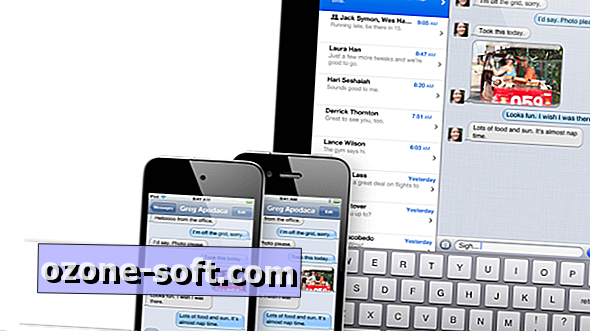











Legg Igjen Din Kommentar